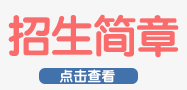¤oĘ©ĄŪõø¤oŠĆ┬Ęė╔Ų„┼õų├Įń├µį§├┤▐k
ĮķĮB╚ń║╬ĮMĮ©╝ę═ź¤oŠĆŠųė“ŠW(w©Żng)Ą─╬─š┬��Ż¼─Ń─▄į┌ŠW(w©Żng)╔Ž╦č╦„│÷ę╗┤¾ČčüĒ�Ż¼▀@ą®╬─š┬┐┤╔Ž╚źČ╝║▄▓╗Õe���Ż¼▓╗Ą½▀^│╠├Ķ╩÷Ą─įö╝Ü(x©¼)▀Ć┼õ┴╦ŽÓĻP(gu©Īn)łDŲ¼���ĪŻę“×ķ┬ÜśI(y©©)Ą─Šē╣╩Ż¼╣Pš▀ęįŪ░ļm╚╗Įø(j©®ng)│ŻĻP(gu©Īn)ūó¤oŠĆ┬Ęė╔Ų„┼õų├▀@ĘĮ├µĄ─ā╚(n©©i)╚▌Ż¼ģsė╔ė┌ø]ėąīŹļH▓┘ū„Č°┴„ė┌▒Ē├µ����Ż¼Ū░Äū╠ņ─═▓╗ūĪšT╗¾ĖŃ┴╦ę╗╠ūNETGEARŻ©├└ć°ŠW(w©Żng)╝■Ż®Ą─¤oŠĆ╠ūčbŻ¼ėH╩ųĖ─įņ┴╦ę╗Ž┬ūį╝ęĄ─Šųė“ŠW(w©Żng)���ĪŻ▒Šęį×ķæ{ų°Äū─ĻĄ─IT╔·č─�����Ż¼æ¬(y©®ng)įō╩Ū╩ųĄĮŪ▄üĒĄ─╩┬Ūķ����Ż¼ø]ŽļĄĮģsÄūĮø(j©®ng)▓©š█����Ż¼Ž┬├µ░čŲõųąĄ─Įø(j©®ng)“×Į╠ė¢(x©┤n)Ė·┤¾╝ę╣▓ŽĒĪŻ
¤oŠĆ┬Ęė╔Ų„ė├Ą─╩ŪNETGEAR WGR614Ż©54M╝┤802.11gĄ─Ż®�����Ż¼ŠW(w©Żng)┐©ę▓╩Ū54MĄ─Ż©┼õų├║▄Ēś└¹╦∙ęįŠ═ø]ūą╝Ü(x©¼)┐┤Š▀¾wą═╠¢Ż®�Ż¼ų«╦∙ęį▀xė├NETGEARĄ─Ż¼ę“×ķ╬ęę╗╠¢ĘQ╩ŪīŻśI(y©©)╚╦╩┐Ą─┼¾ėčšf�����Ż¼Ī░NETGEAR╩Ū│²Cisco-Linksys═ŌūŅ║├Ą─Ż¼▓╗▀^LinksysĄ─╠½┘F┴╦�����Ī����ŻĪ▒
╩ūŽ╚į┌╣Pėø▒Š╔Ž░▓čb┴╦¤oŠĆŠW(w©Żng)┐©Ż¼░▓čbĢr╔į╬óō·(d©Īn)ą─┴╦ę╗Ž┬�Ż¼ę“×ķXPšfŠW(w©Żng)┐©Ą─“ī(q©▒)äėĪ░╬┤Įø(j©®ng)╬ó▄øšJ(r©©n)ūCŻ¼┐╔─▄ėąå¢Ņ}Ī▒�����Ż¼▓╗▀^╬ę±R╔Žėųčb┴╦NETGEAR╣Ō▒PųąĄ─ŠW(w©Żng)┐©┼õų├▄ø╝■���Ż¼ę╗Ūąš²│Ż��Ż¼ķ_ÖC(j©®)║¾šęĄĮ┴╦▐k╣½╩ęĄ─APĪŻ░┤ššŠW(w©Żng)╣▄Įo╬ęĄ─├▄┤a���Ż¼╩╝ĮK¤oĘ©▀BĮė��Ż¼▒Šęį×ķ╩Ū├▄┤aĄ─å¢Ņ}��Ż¼ŠW(w©Żng)╣▄ģsę╗į┘▒ŻūCø]ėąå¢Ņ}���Ż¼─ŪŠ═ų╗─▄╩ŪŠW(w©Żng)┐©┼õų├Ą─å¢Ņ}┴╦��Ż¼ę“┤╦ė¶É×┴╦ę╗Ž┬╬ń�Ī����Ż┐ņŽ┬░ÓĄ─Ģr║“Ēś╩ųPing┴╦ę╗Ž┬╣½╦ŠĄ─¤oŠĆ┬Ęė╔Ų„Ż¼░l(f©Ī)¼F(xi©żn)Ė∙▒Š▓╗═©����Ż¼±R╔Žč║ų°ŠW(w©Żng)╣▄╚źųžåóŻ¼ų«║¾Ēś└¹▀BĮė����ĪŻė╔┤╦Ą├ę╗ąĪĮ╠ė¢(x©┤n)Ż¼ø]╩┬äe┐é░čå¢Ņ}═∙ūį╝║╔Ē╔Žöł�ĪŻ
╗žĄĮ╝ęŻ¼£╩(zh©│n)éõķ_╩╝Ė─įņ╝ę└’Ą─ŠW(w©Żng)Įj(lu©░)�ĪŻ╝ę└’ė├Ą─╩ŪADSLĄ─░³į┬╔ŽŠW(w©Żng)Ż¼═©▀^ę╗éĆ8┐┌Ą─├į─ŃSwitchĮM│╔┴╦▀BĮėĖ„╬▌╣▓3┼_PCĄ─Šųė“ŠW(w©Żng)����ĪŻ┤╦Ū░į°░čADSLžłįO(sh©©)ų├×ķūįäėō▄╠¢�Ż¼─┐Ą─╩ŪĘĮ▒Ń╝ę└’Äū┼_ÖC(j©®)Ų„═¼Ģr╔ŽŠW(w©Żng)�Ż¼ĮY(ji©”)╣¹▒╗ŠW(w©Żng)═©ųžų├┴╦╬ęĄ─╔ŽŠW(w©Żng)├▄┤aŻ¼šf╩Ū▓╗į╩įS▀@śėū÷�Ż¼ų╗║├Ė─│╔┴╦╩ųäėō▄╠¢ĪŻ┬Ā═¼╩┬šf����Ż¼═©▀^¤oŠĆ┬Ęė╔Ų„ūįäėō▄╠¢Ż¼▀BĮėĄ─ÖC(j©®)Ų„ę▓┐╔ęį═¼Ģr╔ŽŠW(w©Żng)�����Ż¼Č°ŪęŠW(w©Żng)═©▀Ć▓ķ▓╗ĄĮ����Ż¼ė┌╩ŪŚēė├įŁüĒĄ─SwitchŻ¼░čÖC(j©®)Ų„Č╝ĮėĄĮ┴╦¤oŠĆ┬Ęė╔Ų„Ą─Č╦┐┌╔Ž�����ĪŻ░┤šššf├„Ģ°▀BĮė¤oŠĆ┬Ęė╔Ų„║═ADSLžł�Ż¼┤╦Ģr│÷¼F(xi©żn)┴╦Ą┌ę╗éĆę╔å¢Ż¼ęįŪ░ADSLžł║═SwitchĄ─Uplink┐┌ė├Ą─╩ŪĮ╗▓µŠĆ▀BĮėŻ¼¼F(xi©żn)į┌▀Ćė├Į╗▓µŠĆåß�����Ż┐╦„ąįų▒Įėė├┴╦¤oŠĆ┬Ęė╔Ų„ūįĦĄ──ŪĖ∙ŠĆ����ĪŻ
▀BĮė║├ęį║¾�����Ż¼▓Õ╚ļ¤oŠĆ┬Ęė╔Ų„Ą─“ī(q©▒)äė╣Ō▒P�����Ż¼╠ß╩Ššę▓╗ĄĮInternet▀BĮė���Ż¼ė┌╩Ūėųūx┴╦ę╗▒ķšf├„Ģ°�Ż¼╔Ž├µšfĪ░ę¬▒ŻūCėą┐╔ė├Ą─Internet▀BĮėĪ▒�Ż¼▓╗├„░ūĪ░┐╔ė├Ī▒╩Ū╩▓├┤ęŌ╦╝Ż¼ė┌╩Ūėųššų°ęįŪ░ū▀SwitchĄ─ĘĮ╩Į�Ż¼ė├PCō▄╠¢╔Ž┴╦ADSLŻ¼░č¤oŠĆ┬Ęė╔Ų„▀BĄĮ┴╦Switchę╗éĆ┐┌╔Ž��ĪŻ┤╦╠Ä─╦ųž┤¾╩¦š`����Ż¼═Ļ╚½ī┘ė┌«ö(d©Īng)Ģr╠Ą├į┴╦ą─Ė[��Ż¼üyüĒ����ĪŻŠė╚╗═©▀^┴╦“ī(q©▒)äė│╠ą“Ą─Internet▀BĮė£yįć�Ż¼Įėų°░┤╠ß╩Š▀xō±įO(sh©©)éõ▀BĮėĘĮ╩ĮŻ¼░l(f©Ī)¼F(xi©żn)──éĆČ╝▓╗ī”Ż©▀@Š═╩Ūüy▀BĄ─║¾╣¹Ż®�Ż¼Ė╔┤Ó░żéĆįćŻ¼░l(f©Ī)¼F(xi©żn)╚½Č╝ū▀▓╗Ž┬╚ź�Ż¼░▓čbį┘┤╬╩¦öĪĪŻė┌╩ŪŽļ▓╔ė├╩ųäėįO(sh©©)ų├Ą─ĘĮ╩Į�����Ż¼ĮY(ji©”)╣¹░l(f©Ī)¼F(xi©żn)Įo│÷Ą─ĄŪõøĄžųĘ╩ŪĪ░http://www.louterlogin.netĪ▒�����Ż¼«ö(d©Īng)ĢrŠ═║²═┐┴╦�Ż¼ļyĄ└ꬎ╚╔ŽŠW(w©Żng)Ż┐─▄═©▀^¤oŠĆ┬Ęė╔╔ŽŠW(w©Żng)��Ż¼╬ę▀Ć┼õ─ŃĖ╔╩▓├┤Ż┐���ŻĪ▓╗▀^║¾üĒ▀Ć╩Ūįć┴╦įć��Ż¼░l(f©Ī)¼F(xi©żn)▓╗šō╩Ūʱō▄╔Ž╚źŻ¼’@╩ŠĄ─Č╝╩ŪĪ░įōĒō¤oĘ©’@╩ŠĪ▒����ĪŻ
Ą┌Č■╠ņŻ¼į┌╣½╦ŠĮo─ŪéĆīŻśI(y©©)╚╦╩┐┤“ļŖįÆū╔įā���Ż¼╦¹šfĄŪõøĮń├µæ¬(y©®ng)įō╩ŪĪ░192.168.1.1Ī▒����Ż¼╬ęšfšf├„Ģ°╔Ž▓╗╩Ū▀@├┤īæĄ─░Ī����Ż¼Č°Ūę╬ęę▓įć▀^Ż¼ų╗╩Ūį┌ų▒Įė▀BADSLžłĄ─Ģr║“─▄ĄŪõøžłĄ─┼õų├Įń├µ�����Ż¼Ųõ╦³ŪķørĖ∙▒Š¤oĘ©ĄŪõø���ĪŻ╦¹Į©ūh╬ęŽ╚▓╗▀Bžł�����Ż¼ų╗▀B¤oŠĆ┬Ęė╔Ų„įćįć�����Ż¼▓ó▒Ē╩Š╚ń╣¹▀Ć▓╗─▄ĮŌøQŠ═┐╔─▄╩Ū╝µ╚▌Ą─å¢Ņ}����Ż¼ę¬ōQéĆ┬Ęė╔Ų„ĪŻÆņ┴╦ļŖįÆ���Ż¼╬ęą─└’░Ą┴Rę╗Šõ���Ż¼Ī░▀@╩▓├┤īŻ╝ęŻĪ─▄ōQ╬ęšę─ŃĖ╔┬’��ŻĪĪ▒Ż©▓╗▀^║¾üĒūC├„īŻ╝ę╩Ūī”Ą─�Ż¼╬ęÕe╣ų┴╦╚╦╝ęŻ¼▒¦ŪĖ░��ĪŻ®╬ę▀Ć╩Ū▓╗╦└ą─��Ż¼ėųį┌ŠW(w©Żng)╔Ž╦č╦„ŽÓĻP(gu©Īn)╬─š┬Ż¼░l(f©Ī)¼F(xi©żn)┤¾▓┐ĘųųvĄ├Č╝╩ŪĄŪõø║¾Ą──Ūą®▀xĒŚ╩ŪĖ╔╩▓├┤Ą─�����Ż¼į§├┤┼õ��Ż¼╔µ╝░╚ń║╬ĄŪõø┼õų├Įń├µĄ─║▄╔┘����Ż¼┼╝Ā¢ėąųvĄĮĄ─ę▓╗∙▒Š╩Ūę╗ŠõĪ░▌ö╚ļ192.168.1.1ĄŪõøĪ▒Ħ▀^�����Ż¼╩Ū▓╗╩Ū┤¾╝ęĄŪõøĄ─Ģr║“Č╝║▄Ēś└¹░����ĪŻ┐ŲõīŹ�����Ż¼╬ęėXĄ├Ą╣╩Ū─Ūą®Š▀¾w┼õų├Ą─ųvĮŌø]╩▓├┤┤¾ė├╠Ä�Ż¼ę“×ķ╗∙▒Š▓╔ė├╚▒╩ĪįO(sh©©)ų├Š═┐╔ęį┴╦Ż¼║▄ČÓ╬─š┬ūį╝║ę▓╩Ū▀@├┤šfĄ─���ĪŻ
═Ē╔Ž╗ž┴╦╝ę└^└m(x©┤)įć����ĪŻŽ╚ŽļĄĮ░čžłįO(sh©©)│╔ūįäėō▄╠¢Ż¼╚╗║¾į┘▀B¤oŠĆ┬Ęė╔Ų„��Ż¼ĄŪõøžłĄ─┼õų├Įń├µĢr═╗╚╗ŽļĄĮ����Ż¼▀@éĆĄ─ĄžųĘę▓╩ŪĪ░192.168.1.1Ī▒Ż¼Ģ■▓╗Ģ■║═┬Ęė╔Ų„Ą──ŪéĆø_═╗�����Ż┐Ż©▀@ŽļĘ©╩Ū▓╗╩Ūėą³cĪ░ąĪ░ūĪ▒Ż®ė┌╩Ū║▄┼¼┴”Ą─Žļ░čžłĄ─ĄžųĘōQ┴╦����Ż¼Ą½ūŅĮK▀Ć╩Ū╩¦öĪ┴╦ĪŻė├PC▀B╔Žžł�����Ż¼ō▄╠¢╔ŽŠW(w©Żng)��Ż¼ėųķ_╩╝»é┐±╦č╦„ĪŁĪŁ¤oęŌųą░l(f©Ī)¼F(xi©żn)┴╦ę╗éĆ╠¹ūė���Ż¼įŁ╬─╚ńŽ┬Ż║
NETGEARĄ─░▓čb����ŻĪ┤¾╝ęų¬Ą└─ŪéĆšf├„Ģ°╚½╩Ūėó╬─Ą─Ż¼Č°Ūę─ŪÅłCDę▓╩Ūø]ė├Ą─����ŻĪ╦∙ęįę¬╩Ūø]ėąĮø(j©®ng)“ץ─┼¾ėčįO(sh©©)ų├ŲüĒĢ■▒╚▌^┬ķ¤®ŻĪČ°Ūę╦Ų║§░┤ššŠW(w©Żng)╔ŽŽ┬▌dĄ─šf├„Ģ°įO(sh©©)ų├╩Ū▓╗ī”Ą─����ŻĪ╬ęüĒĖ·┤¾╝ęšfę╗Ž┬╬ęĄ─įO(sh©©)ų├ĘĮĘ©ŻĪ
Patrt1Ż║▀BĮėĘĮĘ©
öÓķ_Modem║═PCĄ─▀BĮė��Ż¼īó┬Ęė╔Ų„┼cPC▀BĮėŻ©Ž╚▓╗ę¬▀BĮėInternetŻ®

▀BĮė║├ų«║¾┤“ķ_IE×gė[Ų„�Ż¼ĄžųĘÖ┌▌ö╚ļŻ║192.168.1.1��ĪŻ
┤╦ĢrĢ■│÷¼F(xi©żn)ę╗éĆÜgėŁĮń├µ���Ż¼╬ęĄ─╩Ūėó╬─Ą─��Ż¼³cOK��Ż¼▀^Äū├ļĘNĢ■│÷¼F(xi©żn)ę╗éĆ╠ß╩Š���Ż¼ūī─Ń▀BĮė╔ŽInternet���ŻĪ▀@éĆĢr║“─ŃŠ═┐╔ęį░čADSLžł║═Router▀BĮė╔Ž┴╦ŻĪį┘³c┤_Č©Ż���ĪŻ©ęŖłDŻ®

╚╗║¾─ŃŠ═┐╔ęį▀M(j©¼n)ąąįO(sh©©)ų├┴╦����ŻĪ└’├µĄ─įO(sh©©)ų├æ¬(y©®ng)įōąU║åå╬Ą─��Ż¼Ąžģ^(q©▒)▀xō±Asia����Ż¼SSID name─¼šJ(r©©n)Ą─╩ŪnetgearŻ¼─Ńę▓┐╔ęįūį╝║Ė─���ŻĪ▀Ćėąę╗éĆąĶę¬╠ŅīæĄ─Š═╩Ū─ŃADSL╔ŽŠW(w©Żng)Ą─Äż╠¢║═├▄┤a��ŻĪ
įO(sh©©)ų├║├ų«║¾─ŃŠ═┐╔ęį¤oŠĆ─ŃĄ─¤oŽ▐┴╦�����ŻĪ
Ė∙ō■(j©┤)▒Š╚╦├■╦„��Ż¼ėXĄ├ėąÄū³cę¬ūóęŌŻ║
ę╗����ĪóŽ╚▓╗ę¬▀BĮėinternetŻ¼Ę±ät┐╔─▄│÷¼F(xi©żn)196.168.1.1¤oĘ©┤“ķ_�����Ż¼ę¬Ą╚welcomeĮń├µ│÷¼F(xi©żn)ų«║¾��Ż¼Ė∙ō■(j©┤)╠ß╩Šį┘▀BĮėinternet!
Č■��Īóę¬ėøūĪ▓╗ąą����Ż¼Š═ųžą┬åóäėėŗ╦ŃÖC(j©®),ųžą┬ķ_ADSLžłŻ¼RouterļŖį┤░╬┴╦į┘Įė╔Ž��ĪŻ▀ĆėąŠ═╩Ūreset─ŃĄ─Router�ŻĪūóęŌ▒ŠĄž▀BĮėę¬▀xō±ūįäė½@╚ĪIPĄžųĘ���ŻĪ
┤¾╩▄åó░l(f©Ī)���Ż¼ėųŽļĄĮīŻ╝ęę▓į°╠ߥĮ▀^▀@ĘNĘĮĘ©�����Ż¼±R╔Žįćįć┴╦ĪŁĪŁ│╔╣”���ŻĪĄŪõø┼õų├Įń├µŻ¼┼õų├Ė„ĒŚģóöĄ(sh©┤)Ż©ŲõīŹ╬ę╩▓├┤ę▓ø]┼õ���Ż¼Š═╩Ū╠Ņ┴╦ADSL╔ŽŠW(w©Żng)Ą─ė├æ¶├¹║═├▄┤aŻ®�ĪŻ╣Pėø▒ŠšęĄĮ┴╦¤oŠĆŠW(w©Żng)Įj(lu©░)▓óĒś└¹▀BĮė���Ż¼Ųõ╦³PCę▓Č╝┐╔ęį╔ŽŠW(w©Żng)┴╦�����ĪŻ╔ŽĄ█░Ī����Ż¼Ėąųx─Ū╬╗░l(f©Ī)╠¹Ą─┤¾ĖńĪ░zengdeyyĪ▒�ŻĪ
┐éĮY(ji©”)Ż║
1.šf├„Ģ°▀@═µ╦ćėąĢr║“▓╗─▄╚½ą┼Ż¼ė╚Ųõ╩ŪĘŁūg▀^üĒĄ─��ĪŻ
2.īŹ█`│÷šµų¬Ż¼Ī░Ž╚▓╗ę¬▀BĮėInternet�Ż¼Ę±ät┐╔─▄│÷¼F(xi©żn)196.168.1.1¤oĘ©┤“ķ_Ż¼ę¬Ą╚welcomeĮń├µ│÷¼F(xi©żn)ų«║¾����Ż¼Ė∙ō■(j©┤)╠ß╩Šį┘▀BĮėInternetĪ▒Ż¼▀@³c║▄ĻP(gu©Īn)µI���Ż¼╬ę┤¾▓┐ĘųĄ─īęæ(zh©żn)īęöĪĮįį┤ė┌ø]ėąū÷ĄĮ▀@³c�����ĪŻ
3.īŻ╝ęĄ─Į©ūh▀Ć╩Ūæ¬(y©®ng)įōę²ŲųžęĢ��Ż¼▓╗ę¬╠½▀^─µĘ┤�ĪŻ
4.ŠW(w©Żng)╔ŽĄ─╬─š┬┤¾▓┐Ęų▀^ė┌ūóųž├Ķ╩÷š¹¾w▀^│╠�����Ż¼ī”╝Ü(x©¼)╣Ø(ji©”)ĻP(gu©Īn)ūó▓╗ē“�����Ż¼╠žäe╩Ūßśī”ąį▌^ÅŖ(qi©óng)Ą─ąĪå¢Ņ}Ė³╩ŪŽ▓Üg║÷┬į���ĪŻ╦∙ęį╬ęéā╦č╦„Ą─Ģr║“æ¬(y©®ng)įōūóęŌę╗ą®šōē»└’├µĄ─╠¹ūė���Ż¼─Ū└’║▄┐╔─▄Š═ėą─Ńꬥ─ā╚(n©©i)╚▌ĪŻ